windows10另存为快捷键(Windows10录屏快捷键)
最后更新:2023-04-03 16:14:05 手机定位技术交流文章
windows10运行快捷键
一、复制、粘贴和其他常规键盘快捷方式 按此键 执行此操作Ctrl + X剪切选定项Ctrl + C(或 Ctrl + Insert) 复制选定项Ctrl + V(或 Shift + Insert) 粘贴选定项Ctrl + Z 撤消操作Alt + Tab在打开的应用之间切换Alt + F4 关闭活动项,或者退出活动应用Windows 徽标键 + L 锁定电脑Windows徽标键 + D 显示和隐藏桌面F2重命名选定项F3在文件资源管理器中搜索文件或文件夹F4 在文件资源管理器中显示地址栏列表F5刷新活动窗口F6 在窗口中或桌面上循环浏览屏幕元素F10激活活动应用中的菜单栏Alt + F8 在登录屏幕上显示密码Alt + Esc以项目打开的顺序循环切换项目Alt + 带下划线的字母 执行该字母对应的命令Alt + Enter显示选定项的属性Alt + 空格键 为活动窗口打开快捷菜单Alt + 向左键 后退Alt + 向右键 前进Alt + Page Up 向上移动一个屏幕Alt + Page Down 向下移动一个屏幕Ctrl + F4 关闭活动文档(在全屏模式和允许你同时打开多个文档的应用中)Ctrl + A 选择文档或窗口中的所有项目Ctrl + D(或 Delete) 删除选定项并将其移动到“回收站”Ctrl + R(或 F5) 刷新活动窗口Ctrl + Y 重做操作Ctrl + 向右键 将光标移动到下一个字词的起始处Ctrl + 向左键 将光标移动到上一个字词的起始处Ctrl + 向下键 将光标移动到下一个段落的起始处Ctrl + 向上键 将光标移动到上一个段落的起始处Ctrl + Alt + Tab 使用箭头键在所有打开的应用之间切换Ctrl + Alt + Shift + 箭头键 当分组或磁贴在“开始”菜单中获得焦点时,请将其按指定方向移动Ctrl + 箭头键(用来移动到某个项目)+ 空格键 在窗口中或桌面上选择多个单独的项目Ctrl + Shift 加某个箭头键 选择文本块Ctrl + Esc 打开“开始”屏幕Ctrl + Shift + Esc 打开任务管理器Ctrl + Shift 在提供了多个键盘布局时切换键盘布局Ctrl + 空格键 打开或关闭中文输入法编辑器 (IME)Shift + F10 显示选定项的快捷菜单Shift 加任意箭头键 在窗口中或桌面上选择多个项目,或者在文档中选择文本Shift + Delete 无需先将选定项移动到“回收站”,直接将其删除向右键 打开右侧的下一个菜单,或者打开子菜单向左键 打开左侧的下一个菜单,或者关闭子菜单Esc 停止或退出当前任务二、Windows 徽标键键盘快捷方式Windows 徽标键 打开或关闭“开始”菜单Windows 徽标键 + A 打开“操作中心”Windows 徽标键 + B 将焦点设置到通知区域Windows 徽标键 + Shift + C 在侦听模式下打开 Cortana注意:Cortana 仅在某些国家/地区提供,并且某些 Cortana 功能可能无法随时随地使用。如果 Cortana 不可用或已关闭,你仍然可以使用搜索。Windows 徽标键 + D 显示和隐藏桌面Windows 徽标键 + Alt + D 显示和隐藏桌面上的日期和时间Windows 徽标键 + E 打开“文件资源管理器”Windows 徽标键 + F 打开“反馈中心”Windows 徽标键 + G 打开游戏栏(当游戏处于打开状态时)Windows 徽标键 + H 打开“共享”超级按钮Windows 徽标键 + I 打开“设置”Windows 徽标键 + J 将焦点设置到 Windows 提示(如果可用)。出现 Windows 提示时,将焦点移到该提示。再次按这些键盘快捷方式,将焦点移到定位 Windows 提示的屏幕上的元素。Windows 徽标键 + K 打开“连接”快速操作Windows 徽标键 + L 锁定电脑或切换帐户Windows 徽标键 + M 最小化所有窗口Windows 徽标键 + O 锁定设备方向Windows 徽标键 + P 选择演示显示模式Windows 徽标键 + R 打开“运行”对话框Windows 徽标键 + S 打开搜素Windows 徽标键 + T 在任务栏上循环切换应用Windows 徽标键 + U 打开“轻松使用设置中心”Windows 徽标键 + V 循环切换通知Windows 徽标键 + Shift + V 以相反的顺序循环切换通知Windows 徽标键 + X 打开“快速链接”菜单Windows 徽标键 + Z 显示在以全屏模式呈现的应用中可用的命令Windows 徽标键 + 逗号 (,) 临时快速查看桌面Windows 徽标键 + Pause 显示“系统属性”对话框Windows 徽标键 + Ctrl + F 搜索电脑(如果你位于网络中)Windows 徽标键 + Shift + M 将最小化的窗口还原到桌面Windows 徽标键 + 数字 打开桌面,并启动固定到任务栏的位于该数字所表示位置的应用。如果该应用已在运行,则切换到该应用。Windows 徽标键 + Shift + 数字 打开桌面,并启动固定到任务栏的位于该数字所表示位置的应用的新实例Windows 徽标键 + Ctrl + 数字 打开桌面,并切换到固定到任务栏的位于该数字所表示位置的应用的最后一个活动窗口Windows 徽标键 + Alt + 数字 打开桌面,并打开固定到任务栏的位于该数字所表示位置的应用的跳转列表Windows 徽标键 + Ctrl + Shift + 数字 打开桌面,并以管理员身份打开位于任务栏上给定位置的应用的新实例Windows 徽标键 + Tab 打开“任务视图”Windows 徽标键 + 向上键 最大化窗口Windows 徽标键 + 向下键 从屏幕中删除当前应用或最小化桌面窗口Windows 徽标键 + 向左键 将应用或桌面窗口最大化到屏幕左侧Windows 徽标键 + 向右键 将应用或桌面窗口最大化到屏幕右侧Windows 徽标键 + Home 最小化除活动桌面窗口以外的所有窗口(在第二道笔划时还原所有窗口)Windows 徽标键 + Shift + 向上键 将桌面窗口拉伸到屏幕的顶部和底部Windows 徽标键 + Shift + 向下键 在垂直方向上还原/最小化活动桌面窗口,同时保持宽度不变Windows 徽标键 + Shift + 向左键或向右键 将桌面中的应用或窗口从一个监视器移动到另一个监视器Windows 徽标键 + 空格键 切换输入语言和键盘布局Windows 徽标键 + Ctrl + 空格键 更改为以前选择的输入Windows 徽标键 + Enter 打开“讲述人”Windows 徽标键 + 正斜杠 (/) 启动 IME 重新转换Windows 徽标键 + 加号 (+) 或减号 (-) 使用“放大镜”放大或缩小Windows 徽标键 + Esc 退出“放大镜”三、命令提示符键盘快捷方式Ctrl + C(或 Ctrl + Insert) 复制选定文本Ctrl + V(或 Shift + Insert) 粘贴选定文本Ctrl + M 进入标记模式Alt + 选择键 在阻止模式中开始选择箭头键 按指定方向移动光标Page Up 将光标向上移动一页Page Down 将光标向下移动一页Ctrl + Home(标记模式) 将光标移动到缓冲区的起始处Ctrl + End(标记模式) 将光标移动到缓冲区的末尾Ctrl + 向上键 在输出历史记录中向上移动一行Ctrl + 向下键 在输出历史记录中向下移动一行Ctrl + Home(历史记录导航) 如果命令行为空,则将视口移动到缓冲区顶部。否则,删除命令行中光标左侧的所有字符。Ctrl + End(历史记录导航) 如果命令行为空,则将视口移动到命令行。否则,删除命令行中光标右侧的所有字符。四、对话框键盘快捷方式F4 显示活动列表中的项目Ctrl + Tab 在选项卡上向前移动Ctrl + Shift + Tab 在选项卡上向后移动Ctrl + 数字(数字 1 到 9) 移动到第 n 个选项卡Tab 在选项上向前移动Shift + Tab 在选项上向后移动Alt + 带下划线的字母 执行与该字母一起使用的命令(或选择相应的选项)空格键 如果活动选项是复选框,则选中或清除该复选框Backspace 如果在“另存为”或“打开”对话框中选中某个文件夹,则打开上一级文件夹箭头键 如果活动选项是一组选项按钮,则选择某个按钮五、文件资源管理器键盘快捷方式Alt + D 选择地址栏Ctrl + E 选择搜索框Ctrl + F 选择搜索框Ctrl + N 打开新窗口Ctrl + W 关闭活动窗口Ctrl + 鼠标滚轮 更改文件和文件夹图标的大小及外观Ctrl + Shift + E 显示选定文件夹上的所有文件夹Ctrl + Shift + N 创建一个新文件夹Num Lock + 星号 (*) 显示选定文件夹下的所有子文件夹Num Lock + 加号 (+) 显示选定文件夹的内容Num Lock + 减号 (-) 折叠选定文件夹Alt + P 显示预览面板Alt + Enter 打开选定项的“属性”对话框Alt + 向右键 查看下一个文件夹Alt + 向上键 查看上一级文件夹Alt + 向左键 查看上一个文件夹Backspace 查看上一个文件夹向右键 显示当前选项(如果它处于折叠状态),或者选择第一个子文件夹向左键 折叠当前选项(如果它处于展开状态),或者选择其父文件夹End 显示活动窗口的底端Home 显示活动窗口的顶端F11 最大化或最小化活动窗口四、对话框键盘快捷方式F4 显示活动列表中的项目Ctrl + Tab 在选项卡上向前移动Ctrl + Shift + Tab 在选项卡上向后移动Ctrl + 数字(数字 1 到 9) 移动到第 n 个选项卡Tab 在选项上向前移动Shift + Tab 在选项上向后移动Alt + 带下划线的字母 执行与该字母一起使用的命令(或选择相应的选项)空格键 如果活动选项是复选框,则选中或清除该复选框Backspace 如果在“另存为”或“打开”对话框中选中某个文件夹,则打开上一级文件夹箭头键 如果活动选项是一组选项按钮,则选择某个按钮五、文件资源管理器键盘快捷方式按此键 执行此操作Alt + D 选择地址栏Ctrl + E 选择搜索框Ctrl + F 选择搜索框Ctrl + N 打开新窗口Ctrl + W 关闭活动窗口Ctrl + 鼠标滚轮 更改文件和文件夹图标的大小及外观Ctrl + Shift + E 显示选定文件夹上的所有文件夹Ctrl + Shift + N 创建一个新文件夹Num Lock + 星号 (*) 显示选定文件夹下的所有子文件夹Num Lock + 加号 (+) 显示选定文件夹的内容Num Lock + 减号 (-) 折叠选定文件夹Alt + P 显示预览面板Alt + Enter 打开选定项的“属性”对话框Alt + 向右键 查看下一个文件夹Alt + 向上键 查看上一级文件夹Alt + 向左键 查看上一个文件夹Backspace 查看上一个文件夹向右键 显示当前选项(如果它处于折叠状态),或者选择第一个子文件夹向左键 折叠当前选项(如果它处于展开状态),或者选择其父文件夹End 显示活动窗口的底端Home 显示活动窗口的顶端F11 最大化或最小化活动窗口六、虚拟桌面键盘快捷方式Windows 徽标键 + Tab 打开任务视图Windows 徽标键 + Ctrl + D 添加虚拟桌面Windows 徽标键 + Ctrl + 向右键 在你于右侧创建的虚拟桌面之间进行切换Windows 徽标键 + Ctrl + 向左键 在你于左侧创建的虚拟桌面之间进行切换Windows 徽标键 + Ctrl + F4 关闭你正在使用的虚拟桌面七、任务栏键盘快捷方式Shift + 单击某个任务栏按钮 打开某个应用,或快速打开应用的另一个实例Ctrl + Shift + 单击某个任务栏按钮 以管理员身份打开应用Shift + 右键单击某个任务栏按钮 显示该应用的窗口菜单Shift + 右键单击某个已分组的任务栏按钮 显示该组的窗口菜单Ctrl + 单击某个已分组的任务栏按钮 循环切换该组的窗口八、设置键盘快捷方式Windows 徽标键 + I 打开设置Backspace 回退到“设置”主页在带有搜索框的任何页面上键入 搜索设置Windows 10 应用中的键盘快捷方式在许多应用(如照片、Groove 和地图)中,当你将鼠标指针悬停在某个按钮上时,工具提示中就会显示快捷方式。在其他应用(如画图、写字板和 Office)中,按 Alt 键或 F10 即可显示标记了键盘快捷方式的命令。如果菜单中某个字母有下划线,请同时按下 Alt 键和带有下划线的键,而不是选择该菜单项。例如,按 Ctrl + N 可在“画图”中创建新图片。温馨提示:借助触摸键盘,按下 Ctrl 键即可看到一些快捷方式。以下是 Windows 10 中内置的某些 Microsoft 应用中常见的键盘快捷方式。这包括 Microsoft Edge、计算器、游戏栏、Groove、地图、画图、照片、音乐和电视以及写字板。九、Microsoft Edge 键盘快捷方式Ctrl + D 将当前站点添加到收藏夹或阅读列表Ctrl + I 打开“收藏夹”窗格Ctrl + J 打开“下载”窗格Ctrl + H 打开“历史记录”窗格Ctrl + P 打印当前页面Ctrl + F 在页面上查找Alt + C 打开 Cortana注意Cortana 仅在特定的国家/地区中提供,并且某些 Cortana 功能可能不支持随时随地使用。如果 Cortana 不可用或已关闭,你仍然可以使用搜索。Ctrl + Shift + R 进入阅读视图Ctrl + T 打开一个新选项卡Ctrl + Shift + T 重新打开最近关闭的选项卡Ctrl + W 或 Ctrl + F4 关闭活动选项卡Ctrl + K 复制选项卡Ctrl + N 打开新窗口Ctrl + Shift + P 打开新的 InPrivate 浏览窗口Ctrl + Tab 切换到下一个选项卡Ctrl + Shift + Tab 切换到上一个选项卡Ctrl + 1、2、3,依此类推 切换到特定选项卡号Ctrl + 9 切换到最后一个选项卡Ctrl + 加号 (+) 放大 (25%)Ctrl + 减号 (-) 缩小 (25%)Ctrl + 0 重置缩放级别Backspace 或 Alt + 向左键 返回Alt + 向右键 前进F5 或 Ctrl + R 刷新页面Esc 停止加载页面Ctrl + L 或 F4 或 Alt + D 选中地址栏Ctrl + Shift + L 在新选项卡中打开地址栏查询Ctrl + E 在地址栏中打开搜索查询Ctrl + Enter 在地址栏中将“www.”添加到所键入文本的开头,将“.com”添加到所键入文本的末尾Ctrl + 单击 在新选项卡中打开链接Ctrl + Shift + 单击 在新选项卡中打开链接并切换到该选项卡Alt + Shift + 单击 在新窗口中打开链接Ctrl + Shift + M 开始创建 Web 笔记Ctrl + Alt + M 将所选内容复制到 Web 笔记中F12 打开 F12 开发人员工具Ctrl + U 查看源F6 在网页内容和地址栏之间切换焦点F7 为活动选项卡打开“插入光标浏览”Ctrl + Shift + Delete 显示用于清除浏览数据的控件十、“计算器”键盘快捷方式Alt + 1 切换到“标准型”模式Alt + 2 切换到“科学型”模式Alt + 3 切换到“程序员”模式Ctrl + M 存储在内存中Ctrl + P 添加到内存Ctrl + Q 从内存中减去Ctrl + R 从内存中重新调用Ctrl + L 清除内存F9 选择 ±R 选择 1/x@ 求平方根Delete 选择 CECtrl + H 打开或关闭计算历史记录向上键 在“历史记录”列表中上移向下键 在“历史记录”列表中下移Ctrl + Shift + D 清除历史记录F3 在“科学型”模式下选择 DEGF4 在“科学型”模式下选择 RADF5 在“科学型”模式下选择 GRADCtrl + G 在“科学型”模式下选择 10xCtrl + O 在“科学型”模式下选择 coshCtrl + S 在“科学型”模式下选择 sinhCtrl + T 在“科学型”模式下选择 tanhShift + S 在“科学型”模式下选择 sin-1Shift + O 在“科学型”模式下选择 cos-1Shift + T 在“科学型”模式下选择“tan-1”Ctrl + Y 在“科学型”模式下选择 y√xD 在“科学型”模式下选择 ModL 在“科学型”模式下选择 logM 在“科学型”模式下选择 dmsN 在“科学型”模式下选择 lnCtrl + N 在“科学型”模式下选择 exO 在“科学型”模式下选择 cosP 在“科学型”模式下选择 PiQ 在“科学型”模式下选择 x2S 在“科学型”模式下选择 sinT 在“科学型”模式下选择 tanV 在“科学型”模式下选择 F-EX 在“科学型”模式下选择 ExpY, ^ 在“科学型”模式下选择 xy# 在“科学型”模式下选择 x3; 在“科学型”模式下选择 Int! 在“科学型”模式下选择 n!F2 在“程序员”模式下选择 DWORDF3 在“程序员”模式下选择 WORDF4 在“程序员”模式下选择 BYTEF5 在“程序员”模式下选择 HEXF6 在“程序员”模式下选择 DECF7 在“程序员”模式下选择 OCTF8 在“程序员”模式下选择 BINF12 在“程序员”模式下选择 QWORDA-F 在“程序员”模式下选择 A-FJ 在“程序员”模式下选择 RoLK 在“程序员”模式下选择 RoR< 在“程序员”模式下选择 Lsh> 在“程序员”模式下选择 Rsh% 在“程序员”模式下选择 Mod| 在“程序员”模式下选择 Or^ 在“程序员”模式下选择 Xor~ 在“程序员”模式下选择 Not& 在“程序员”模式下选择 And 空格键 在“程序员”模式下切换位值
你好!windows10运行快捷键是WIN+R,这个可以调出运行,输入一些命令后快捷运行。
你好!windows10运行快捷键是WIN+R,这个可以调出运行,输入一些命令后快捷运行。
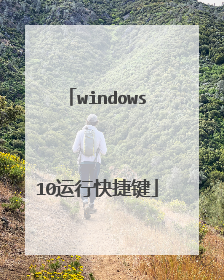
window10的复制粘贴快捷键
Ctrl+C 复制Ctrl+V 粘贴Ctrl+X 剪切另附:一,快捷方式汇总:1win快捷键:单独按Windows:显示或隐藏 “开始”功能表Windows+BREAK:显示“系统属性” 对话框Windows+D:显示桌面或恢复桌面Windows+M:最小化所有窗口Windows+Shift+M:还原最小化的窗口Ctrl+Shift+N:新建文件夹Windows+E:打开"我的电脑"Windows+F:查找文件或文件夹Windows+CTRL+ F:查找电脑Windows+F1:显示 Windows “帮助”Windows+R:开启“运行” 对话框Windows+U:开启 “公用程序管理器”Windows+L:锁定计算机(Windows XP新功能)Windows按住不动+Tab:打开的应用程序切换,立体效果(win7系统支持)windows +alt +F4:windows 关机窗口请点击输入图片描述请点击输入图片描述2Ctr快捷键(文本编辑使用较多)Ctrl+S 保存Ctrl+W 关闭程序Ctrl+N 新建Ctrl+O 打开Ctrl+Z 撤销Ctrl+F 查找Ctrl+P 打印文档Ctrl+X 剪切Ctrl+C 复制Ctrl+V 粘贴Ctrl+A全选Ctrl+B 粗体Ctrl+I 斜体Ctrl+U 下划线Ctrl+Shift输入法切换Ctrl+ 空格 中英文切换Ctrl+Home 光标快速移到文件头Ctrl+End 光标快速移到文件尾Ctrl+Esc 显示开始菜单Ctrl+Shift+< 快速缩小文字Ctrl+Shift+> 快速放大文字Ctrl+F5 在IE中强行刷新Ctrl+拖动文件 复制文件Ctrl+Backspace 启动关闭输入法Ctrl+Alt+A 截屏(QQ的截屏)shift + Alt + Print Screen(选中要截屏的地方,然后按这三个键,然后打开图画或者word,粘贴即可)拖动文件时按住Ctrl+Shift 创建快捷方式Ctrl+Tab+shift在打开的应用程序中以反方向切换请点击输入图片描述请点击输入图片描述3ALT快捷键Alt+F4 关闭当前程序Alt+空格+C 关闭窗口Alt+空格+N 最小化当前窗口Alt+空格+R 恢复最大化窗口Alt+空格+X 最大化当前窗口Alt+空格+M 移动窗口Alt+空格+S 改变窗口大小Alt+u+v word全屏视图Alt+F 打开文件菜单Alt+V 打开视图菜单Alt+E 打开编辑菜单Alt+I 打开插入菜单Alt+O 打开格式菜单Alt+T 打开工具菜单Alt+A 打开表格菜单Alt+W 打开窗口菜单Alt+H 打开帮助菜单Alt+回车 查看文件属性Alt+双击文件 查看文件属性Alt+Tab在打开的应用不同窗口间进行切换请点击输入图片描述请点击输入图片描述4shift快捷键Shift+空格 半全角切换Shift+F10 选中文件的右菜单Shift+Del 永久删除请点击输入图片描述请点击输入图片描述5FN快捷键F1 帮助F2 重命名F3 在windows中搜索文件F5 刷新F6 在窗口或桌面上循环切换屏幕元素。F7 DoS下专用功能F8 Windows 启动选项F9 Excel 中计算公式F11 切换全屏F12 Word 里另存文档请点击输入图片描述请点击输入图片描述6常规快捷键拖动某一项时按 CTRL 复制所选项。拖动某一项时按 CTRL + SHIFT 创建所选项目的快捷键。F2 重新命名所选项目。CTRL + 向右键 将插入点移动到下一个单词的起始处。CTRL + 向左键 将插入点移动到前一个单词的起始处。CTRL + 向下键 将插入点移动到下一段落的起始处。CTRL + 向上键 将插入点移动到前一段落的起始处。CTRL + SHIFT + 任何箭头键突出显示一块文本。SHIFT + 任何箭头键 在窗口或桌面上选择多项,或者选中文档中的文本。Ctrl + A 选中全部内容。F3 同一浏览器中打开的窗口切换。Alt + Enter 查看所选项目的属性。Alt + F4 打开关机,待机,重启Alt +空格键为当前窗口打开快捷菜单。Alt + Tab 在打开的项目之间切换。Alt + Esc 以项目打开的顺序循环切换。Shift + F10 显示所选项的快捷菜单。ALT + 菜单名中带下划线的字母 显示相应的菜单(ALT在写字板中)。右箭头键 打开右边的下一菜单或者打开子菜单。Ctrl+Alt+Home或ctrl+home 回到页首7FN键F1 帮助F2 重命名F3 在windows中搜索文件F5 刷新F6 在窗口或桌面上循环切换屏幕元素。F7 DoS下专用功能F8 Windows 启动选项F9 Excel 中计算公式F11 切换全屏F12 Word 里另存文档Enter 执行活选项动或按钮所对应的命令。方向键 活选项动是一组选项按钮时,请选中某个按钮。BackSpace 如果在“另存为”或“打开”对话框中选中了某个文件夹,则打开上一级文件夹8END 显示当前窗口的底端。Home 显示当前窗口的顶端。NUM LOCK+数字键盘星号* 显示所选文件夹的所有子文件夹。NUM LOCK+数字键盘加号+ 显示所选文件夹的内容。NUM LOCK+数字键盘减号- 折叠所选的文件夹。左方向键 光标左移右方向键 光标右移TAB 制表键END二:操作篇操作1:CTR实现多选,按照CTR键不松手,然后使用鼠标点击选中多个文件,可以实现多个文件的复制,删除操作请点击输入图片描述2操作2:文件夹中有多个文件,选中第一个,然后按照shift,点击最后一个,实现全部选中请点击输入图片描述
电脑复制粘贴快捷键怎么用
电脑复制粘贴快捷键怎么用
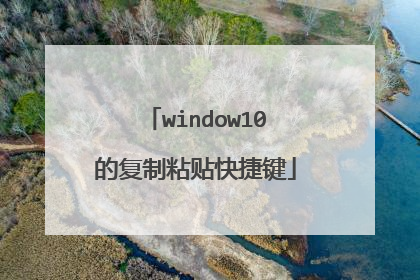
保存快捷键ctrl加什么
电脑另存为快捷键ctrl键加S键。电脑型号:微星 GF63 Thin 9SC系统版本:Microsoft Windows 10操作软件:WPS 2019一、如下图,要把第三页另存为一个独立的文件,这时把光标定位至第二页尾部。二、按下Ctrl+Shift+Home键选中上边全部内容,按下Del键删除。三、然后把光标定位至第三页尾部,按下Ctrl+Shift+End选中后面全部内容,按Del键删除后,当前文档就只剩下第三页了。四、点击Office按钮(其它版本点击文件),下拉菜单内进行另存。五、为另存文件命名,选择保存格式,点击“保存”就可以了。六、另存完毕后,关闭原文件窗口,弹出提醒窗口内点击“否”即可不保存上边所删除的操作。
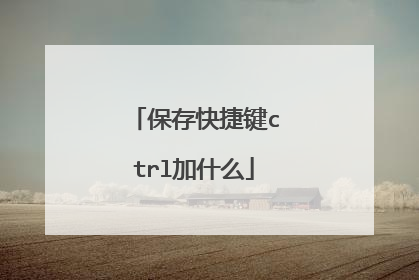
另存为的快捷键是什么
在办公软件word、excel、中另存为的快捷键均为F12。word快捷键大全:F1 获得联机帮助或 Office 助手 F2 移动文字或图形F3 插入自动图文集词条(在 Word 显示该词条之后)F4 重复上一项操作 F5 选择“编辑”菜单中的“定位”命令F6 前往下一个窗格或框架 F7 选择“工具”菜单中的“拼写和语法”命令F8 扩展所选内容 F9 更新选定域 F10 激活菜单栏F11 前往下一个域 F12 选择“文件”菜单中的“另存为”命令Ctrl+Shift+Spacebar 创建不间断空格Ctrl+连字符 创建不间断连字符 Ctrl+B 使字符变为粗体 Ctrl+I 使字符变为斜体Ctrl+U 为字符添加下划线 Ctrl+Shift+< 缩小字号Ctrl+Shifti+> 增大字号 Ctrl+Q 删除段落格式Ctrl+Spacebar 删除字符格式 Ctrl+C 复制所选文本或对象Ctrl+X 剪切所选文本或对象 Ctrl+V 粘贴文本或对象Ctrl+Z 撤消上一操作 Ctrl+Y 重复上一操作Ctrl+F2 组合键 选择“文件”菜单上的“打印预览”命令Ctrl+F3 组合键 剪切至图文场 Ctrl+F4 组合键 关闭窗口Ctrl+F5 组合键 还原文档窗口文档大小 Ctrl+F6 组合键 前往下一个窗口Ctrl+F7 组合键 选择“控制”菜单上的“移动”命令Ctrl+F8 组合键 选择“控制”菜单上的“大小”命令Ctrl+F9 组合键 插入空域 Ctrl+F10 组合键 将文档窗口最大化Ctrl+F11 组合键 锁定域 Ctrl+F12 组合键 选择“文件”菜单上的“打开”命令扩展资料快捷键,又叫快速键或热键,指通过某些特定的按键、按键顺序或按键组合来完成一个操作,很多快捷键往往与如 Ctrl 键、Shift 键、Alt 键、Fn 键以及 Windows 平台下的 Windows 键和 Mac 机上的 Meta 键等配合使用。利用快捷键可以代替鼠标做一些工作,可以利用键盘快捷键打开、关闭和导航“开始”菜单、桌面、菜单、对话框以及网页,Word里面也可以用到快捷键。系统级快捷键可以全局响应,不论当前焦点在哪里、运行什么程序,按下时都能起作用;应用程序级热键只能在当前活动的程序中起作用,当应用程序热键的定义程序不活动或在后台运行时,热键就无效了。参考资料百度百科-快捷键
方法/步骤word 中保存方式分自动 与手动两种。如果没有设置好适合自己的自动保存时间,那么电脑一出现故障辛辛苦苦编辑的文档就付之东流了。下面先演示如何设置“自动保存”:单击“文件”→“选项”→“保存”选项卡。可在“保存自动恢复信息时间间隔”中设置适合自己的时间,设置完毕单击“确定”。手动保存可在两个地方实施:一种方法是在“标题栏”(左上角)找到“保存”图标单击。另一种方法是单击“文件”→“保存”。快捷键(ctrl+s)的运用:在编辑完成的文档中同时按下“ctrl”+"s"键,即可完成保存。(最方便的)下面是文件的另存方法:1种是单击“文件”→“另存为”在弹出的对话框中,编辑文档名称,选择文件位置……单击“保存”即可。PS:另存的文件不影响原文件效果。6另存也可按键盘上的“F12”键,即可弹出“另存为”窗口。选择另存的位置单击“保存”即可。
1、以WPS经常使用的word、excel、ppt为例,保存和另存为的快捷键都是相同的,保存的快捷键为“Ctrl+S”,另存为的快捷键为“F12”。2、microsoft office中经常使用的word、excel、ppt和WPS使用的快捷键是相同的。3、IE浏览器:保存网页的快捷键是“Alt+F”然后通过上下方向键选择“另存为”按钮,按Enter键进入保存即可。4、画图:保存图片的快捷键是“Ctrl+S”图片另存为的快捷键是首先“Alt+F”,打开文件,然后按“A”就会出现另存为窗口。
wps office和microsoft office中经常使用的word、excel、ppt保存的快捷键为“Ctrl+S”,另存为的快捷键为“F12”。IE浏览器:保存网页的快捷键是“Alt+F”然后通过上下方向键选择“另存为”按钮,按Enter键进入保存即可。欢迎下载腾讯电脑管家了解更多知识,体验更多功能。
一般软件另存为快捷键是ctrl+s
方法/步骤word 中保存方式分自动 与手动两种。如果没有设置好适合自己的自动保存时间,那么电脑一出现故障辛辛苦苦编辑的文档就付之东流了。下面先演示如何设置“自动保存”:单击“文件”→“选项”→“保存”选项卡。可在“保存自动恢复信息时间间隔”中设置适合自己的时间,设置完毕单击“确定”。手动保存可在两个地方实施:一种方法是在“标题栏”(左上角)找到“保存”图标单击。另一种方法是单击“文件”→“保存”。快捷键(ctrl+s)的运用:在编辑完成的文档中同时按下“ctrl”+"s"键,即可完成保存。(最方便的)下面是文件的另存方法:1种是单击“文件”→“另存为”在弹出的对话框中,编辑文档名称,选择文件位置……单击“保存”即可。PS:另存的文件不影响原文件效果。6另存也可按键盘上的“F12”键,即可弹出“另存为”窗口。选择另存的位置单击“保存”即可。
1、以WPS经常使用的word、excel、ppt为例,保存和另存为的快捷键都是相同的,保存的快捷键为“Ctrl+S”,另存为的快捷键为“F12”。2、microsoft office中经常使用的word、excel、ppt和WPS使用的快捷键是相同的。3、IE浏览器:保存网页的快捷键是“Alt+F”然后通过上下方向键选择“另存为”按钮,按Enter键进入保存即可。4、画图:保存图片的快捷键是“Ctrl+S”图片另存为的快捷键是首先“Alt+F”,打开文件,然后按“A”就会出现另存为窗口。
wps office和microsoft office中经常使用的word、excel、ppt保存的快捷键为“Ctrl+S”,另存为的快捷键为“F12”。IE浏览器:保存网页的快捷键是“Alt+F”然后通过上下方向键选择“另存为”按钮,按Enter键进入保存即可。欢迎下载腾讯电脑管家了解更多知识,体验更多功能。
一般软件另存为快捷键是ctrl+s

Win10快捷键一览
【Win+A】 呼叫操作中心,也就是我们常说的通知面板。 【Win+C】 呼叫Cortana(小娜}语音面板,呼出后可直接口述命令。Win+S】 呼叫Cortana(小娜)主面板,与上文的区别是不支持口述命令,但可以提供今日详情。【Win+D】 所有窗口最小化,显示桌面,再按一下恢复之前样子。【Win+Tab】 调出虚拟桌面。【Win+Ctrl+D】 虚拟桌面快捷键,新建虚拟桌面。【Win+Ctrl+F4】 虚拟桌面快捷键,关闭当前虚拟桌面。【Win+Ctrl+→/←】 虚拟桌面快捷键,在不同“桌面”间来回切换。【Win+I】 调出设置面板。【Win+X】 简易版开始菜单,可以用来打开一些旧版的系统模块(如控制面板等)。【Win+E】 启动文件资源管理器。【Win+G】 启动Win10内置屏幕录像功能。【Win+K】 启动无线连接模块,可以将当前屏幕的视频和声音无线传递至其他无线显示设备【Win+P】 将当前画面投影至第二屏幕,支持复制、扩展。【Win+↑/↓/←/→】 将当前窗口按比例固定到屏幕的四个边角,如左上、右上、左下、右下。【Win+1/2/3…】 按顺序打开任务栏上的已固定程序(不包括第一个“任务视图”按钮)。【Win+PrtScr】 截取当前桌面截图,并将截图自动存放至“图片”文件夹。和Win8版相比,Win10版少了经典的提示音(咔嚓声)及屏幕暗化效果,不过截图功能没有受到影响。【F11】 将当前窗口转为全屏模式(仅限传统程序)。【Alt+↑/←/→】 快速跳转至上一个文件夹/下一个文件夹/父文件夹(仅限资源管理器)。【Ctrl+F1】 展开/隐藏资源管理器Ribbon面板。【单指点击】 单击/双击,相当于鼠标左键。【单指滑动】 控制光标移动。【单指拖动】 相当于按下鼠标左键移动鼠标。【双指点击】 菜单键,相当于按下鼠标右键。【双指滑动】 相当于鼠标滚轮横向或纵向滚动。【双指捏扩】 屏幕缩放,相当于按住Ctrl键滚动鼠标滚轮。【三指点击】 调出Cortana(小娜)。【三指下滑】 最小化所有窗口,显示桌面,相当于Win+D。【三指上滑】 上一条手势的反操作,所有最小化后的窗口还原,相当于再按一下Win+D。【三指上滑】 显示任务视图,相当于按下Alt+TAB。与上一条的区别是,该手势是在未执行窗口最小化的情况下使用的结果(即正常使用状态)。【三指左滑/右滑】 在任务视图中切换不同应用,相当于Alt+TAB。此外该手势也可在虚拟桌面下使用。 【四指点击】 调出操作中心(通知面板)。

本文由 在线网速测试 整理编辑,转载请注明出处。

